近年来,PDF文件由于其良好的排版格式和易于分享的特点,广泛应用于各种文档的存储和传播。然而,当我们需要编辑或修改PDF文档时,便会面临一个困扰:如何将PDF文件转换为可编辑的Word文档?此时,免费PDF转Word工具便成为了许多用户的福音。本文将为您详细介绍几款免费的PDF转Word工具,帮助您轻松完成文件转换。
为什么选择PDF转Word工具?
PDF格式的文件虽然方便阅读,但一旦需要内容修改,问题便会随之而来。直接编辑PDF文件通常会受到软件限制,编辑操作也可能导致原有排版错乱。因此,将PDF转换为Word文档就显得尤为重要。Word作为一种可编辑性强的文档格式,能够让用户自由地对文本内容进行调整、添加图片、改动格式等。
免费PDF转Word工具推荐
接下来,我们将介绍几款优秀的免费PDF转Word工具,涵盖在线工具和软件应用,以便于满足不同用户的需求。
- Smallpdf
Smallpdf是一款非常受欢迎的在线PDF处理工具,它提供多个PDF功能,包括PDF转Word。用户只需打开Smallpdf网站,选择“PDF转Word”功能,上传需要转换的文件,系统便会自动处理。转换完成后,用户可以在网页上直接下载转换后的Word文件。界面友好,操作简便,非常适合对计算机操作不太熟悉的用户。
- PDF Candy
PDF Candy是另一款优秀的在线PDF工具,它同样提供PDF转Word的功能。用户只需将PDF文件拖拽至网站,系统便会迅速将文件转换为Word格式。PDF Candy的转换速度较快,且能够保留原文档的布局和格式,保证转换质量。此外,PDF Candy还支持批量转换,适合需要处理多个文件的用户。
- ILovePDF
ILovePDF是一款功能全面的在线PDF工具,提供包括PDF转Word在内的多种处理功能。用户可以通过浏览器访问ILovePDF,选择“PDF转Word”功能,上传文件后,系统会自动进行转换。其最大特点是支持用户将多个PDF文件合并为一个Word文档,满足复杂文档需求。操作简单,速度快,值得一试。
- Google Drive
不少人可能不知道,Google Drive也可以实现PDF转Word的功能。用户只需将PDF文件上传到Google Drive,右击文件选择“打开方式”后选择“Google 文档”,文件便会被自动转换为可编辑的文档。虽然该方法有时可能会影响原文本的格式,但它完全免费且操作门槛低,非常值得尝试。
- UPDF
对于那些希望使用桌面应用程序的用户,UPDF提供了免费试用版本。用户可以下载并安装该软件,通过“打开文件”功能导入PDF文档,然后点击“转换”选项选择Word格式进行转换。虽然免费用户每天只能转换两个文档,但对简单的转换任务已经足够使用。
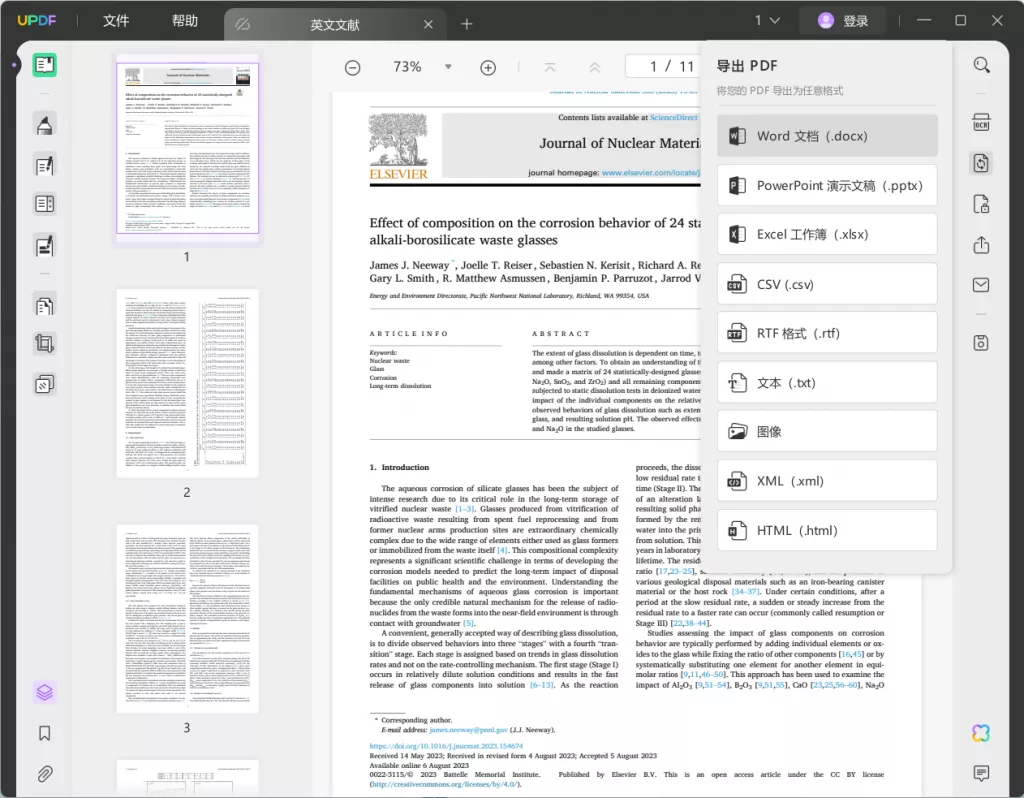
使用免费PDF转Word工具的注意事项
虽然免费PDF转Word工具在转换文件时非常方便,但用户在使用过程中仍需注意以下几点:
- 保护隐私
在使用在线工具时,用户需要将文件上传到服务器处理,因此必须关注文档的隐私安全。尽量避免上传包含敏感信息的PDF文件,选择信誉良好的网站。大多数在线工具在转换后会自动删除用户文件,但最好在使用工具时查看其隐私政策。
- 转换质量
不同的PDF转Word工具在转换质量上存在差异。有些工具能够很好地保留布局和格式,而有些可能会出现错位、缺失等问题。建议在完成转换后,仔细检查Word文档,确保文档的完整性和可读性。如果对转换结果不满意,可以尝试使用其他工具。
- 限制条件
许多在线PDF转Word工具在免费模式下存在使用限制,例如每日转化文件的数量或文件大小总量。有些工具可能需要用户注册账号,才能享受更多的转换服务。因此,使用时请详细阅读该工具的使用条款。
- 考虑安装软件
对于经常需要转换PDF文件的用户,考虑下载免费版的桌面应用程序,如UPDF、Wondershare PDFElement等,能够更为便捷。而且桌面软件通常能更可靠地保存文件内容,避免在线处理时可能出现的不稳定问题。
总结
无论是工作需要还是学习日常,将PDF文件转换为Word文档的需求日益增多。本文介绍的几款免费PDF转Word工具,为用户提供了丰富的选择,帮助用户轻松实现文档转换。通过掌握这些工具,您可以更高效地处理文档工作,提升工作和学习效率。
 UPDF
UPDF Windows 版
Windows 版 Mac 版
Mac 版 iOS 版
iOS 版 安卓版
安卓版 AI 网页版
AI 网页版 AI 助手
AI 助手 编辑 PDF
编辑 PDF 注释 PDF
注释 PDF 阅读 PDF
阅读 PDF  UPDF Cloud
UPDF Cloud 格式转换
格式转换 OCR 识别
OCR 识别 压缩 PDF
压缩 PDF 页面管理
页面管理 表单与签名
表单与签名 发票助手
发票助手 文档安全
文档安全 批量处理
批量处理 企业解决方案
企业解决方案 企业版价格
企业版价格 企业指南
企业指南 渠道合作
渠道合作 信创版
信创版 金融
金融 制造
制造 医疗
医疗 教育
教育 保险
保险 法律
法律 常见问题
常见问题 联系我们
联系我们 用户指南
用户指南 产品动态
产品动态 新闻中心
新闻中心 技术参数
技术参数 关于我们
关于我们 更新日志
更新日志









